CAD(计算机辅助设计)是一种广泛应用于建筑、机械、电子等领域的设计工具,AutoCAD 2010是Autodesk公司推出的一款功能强大的CAD软件,具有丰富的设计工具和高效的性能,本文将详细介绍如何在Windows操作系统上安装CAD2010。
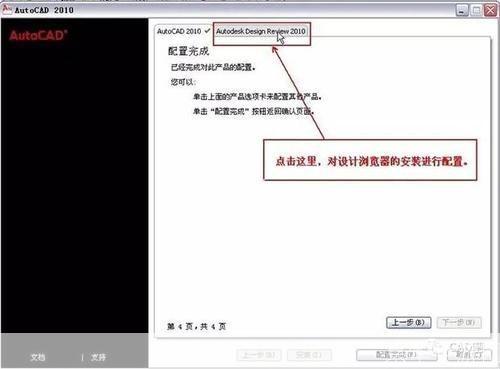
步骤一:下载CAD2010安装包
你需要从Autodesk官方网站或者其他可信赖的软件下载网站下载AutoCAD 2010的安装包,请确保你下载的是适合你的操作系统的版本,例如32位或64位。

步骤二:解压安装包
下载完成后,找到下载的安装包,通常是一个压缩文件,右键点击压缩文件,选择“解压缩”或者“解压到当前文件夹”,将安装包解压到一个你容易找到的位置。
步骤三:运行安装程序
解压后,你会看到一个名为“setup.exe”的文件,这就是CAD2010的安装程序,双击这个文件,启动安装程序。
步骤四:接受许可协议
启动安装程序后,会出现一个对话框,这是Autodesk的许可协议,阅读并接受这个协议,然后点击“下一步”。
步骤五:选择安装类型
接下来,你需要选择安装类型,如果你不确定应该选择哪种类型,可以选择“典型”或者“完全”安装,这两种类型都包含了大部分常用的功能,如果你需要使用一些高级功能,可以选择“自定义”安装,然后在后续的步骤中选择你需要的功能。
步骤六:选择安装位置
在这一步,你需要选择一个安装位置,默认情况下,CAD2010会安装在你的C盘,如果你希望将其安装在其他位置,可以点击“浏览”按钮,选择一个新的位置。
步骤七:等待安装完成
选择好安装位置后,点击“下一步”,安装程序就会开始安装CAD2010,这个过程可能需要一段时间,取决于你的电脑性能和安装包的大小,在安装过程中,你可以看到一个进度条,显示安装的进度。
步骤八:完成安装
当进度条显示安装完成后,点击“完成”按钮,CAD2010就安装完成了,你可以在开始菜单中找到它,或者在桌面上创建一个快捷方式。
以上就是CAD2010的安装过程,虽然这个过程可能有些复杂,但只要你按照步骤一步一步来,就可以成功安装CAD2010,如果你在安装过程中遇到任何问题,可以查阅Autodesk的官方文档,或者联系他们的客服寻求帮助。